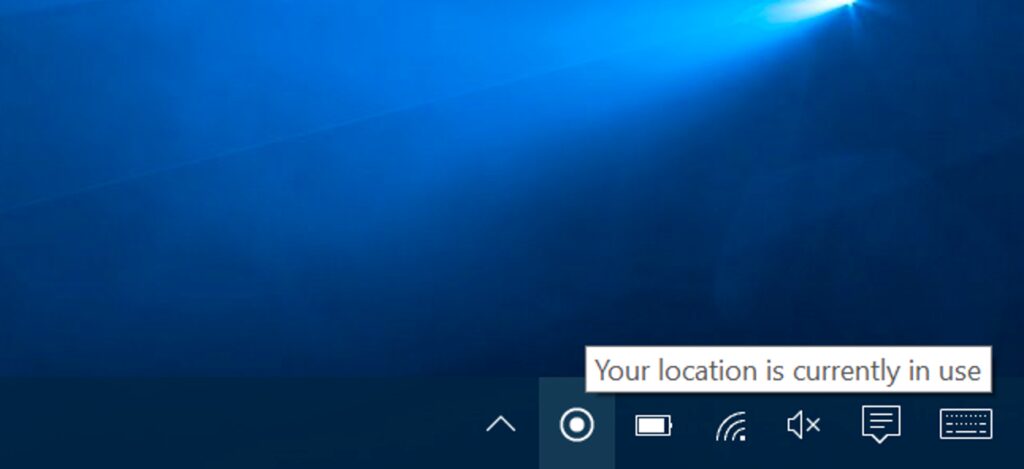
Aplikacje mogą korzystać z usług lokalizacyjnych systemu Windows 10, aby wyświetlić Twoją fizyczną lokalizację. Zobaczysz ikonę w zasobniku systemowym z napisem „Twoja lokalizacja została niedawno otwarta” lub „Twoja lokalizacja jest obecnie używana”, co może być trochę denerwujące .
Jeśli ci się to nie podoba, możesz całkowicie wyłączyć dostęp do lokalizacji, kontrolować, które aplikacje mają uprawnienia do wyświetlania Twojej lokalizacji, lub po prostu ukryć ikonę, aby nie pojawiała się ponownie i nie rozpraszała Cię.
Jak i dlaczego aplikacje wyświetlają moją lokalizację?
Aplikacje korzystają z usług lokalizacyjnych, aby odkryć Twoją fizyczną lokalizację. Na przykład, jeśli otworzysz aplikację Mapy dołączoną do systemu Windows 10, uzyska ona dostęp do Twojej lokalizacji i wyświetli ją na mapie. Jeśli otworzysz aplikację Pogoda, może ona uzyskać dostęp do Twojej lokalizacji i wyświetlić pogodę w Twojej okolicy. Cortana uzyskuje dostęp do Twojej lokalizacji i używa jej do wyświetlania odpowiednich informacji. Aplikacja Aparat może uzyskać dostęp do Twojej lokalizacji, aby dodać informacje geolokalizacyjne do zrobionych zdjęć.
Jeśli masz tablet z systemem Windows, może on mieć czujnik sprzętowy GPS, a system Windows może go użyć do znalezienia Twojej lokalizacji. Jednak system Windows może również używać nazw pobliskich sieci Wi-Fi wraz z danymi z bazy danych sieci Wi-Fi do triangulacji Twojej lokalizacji. W ten sposób system Windows 10 znajdzie Twoją lokalizację na większości komputerów bez czujników GPS. Zarówno system Android firmy Google, jak i iOS firmy Apple mogą również śledzić Twoją lokalizację w ten sposób.
Ten konkretny komunikat pojawi się tylko wtedy, gdy aplikacje uzyskują dostęp do Twojej lokalizacji za pośrednictwem platformy usług lokalizacyjnych systemu Windows. Dotyczy to głównie aplikacji dostarczanych z systemem Windows 10 i aplikacji pobranych ze Sklepu Windows. Nic nie stoi na przeszkodzie, aby tradycyjne aplikacje na komputery Windows uzyskiwały dostęp do Twojej lokalizacji za pomocą tej usługi, ale większość tego nie robi. Na przykład Google Chrome korzysta z własnej funkcji usług lokalizacyjnych.Nie zobaczysz ikony lokalizacji systemu Windows, gdy przyznasz witrynie dostęp do swojej lokalizacji w Chrome, ponieważ Chrome uzyskuje bezpośredni dostęp do listy pobliskich sieci Wi-Fi i określa Twoją lokalizację za pomocą Własna platforma usług lokalizacyjnych Google.
Jak uniemożliwić dostęp do Twojej lokalizacji?
Jeśli jesteś wystarczająco szybki, możesz kliknąć ikonę lokalizacji, która pojawia się w obszarze powiadomień i wybrać „Otwórz ustawienia prywatności lokalizacji”. Odkryliśmy jednak, że ikona „Twoja lokalizacja była ostatnio dostępna” może szybko zniknąć.
Na szczęście możesz również normalnie uzyskać dostęp do tego ekranu ustawień. Otwórz menu Start i wybierz „Ustawienia”. Przejdź do Prywatność > Lokalizacja w aplikacji Ustawienia.
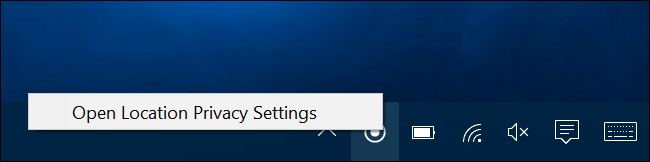
Istnieją dwa sposoby wyłączenia usług lokalizacyjnych tutaj. Możesz wyłączyć usługi lokalizacyjne dla wszystkich kont użytkowników w systemie Windows lub tylko dla konkretnego konta użytkownika.
Aby wyłączyć dostęp do lokalizacji dla wszystkich kont użytkowników, kliknij przycisk „Zmień” i ustaw suwak „Lokalizacja dla tego urządzenia” na „Wyłączone”. Aby wyłączyć dostęp do lokalizacji tylko dla konta użytkownika, po prostu ustaw suwak Lokalizacja pod przyciskiem Zmień na „Wyłączone ”.
Nawet jeśli wyłączysz tutaj dostęp do lokalizacji, niektóre wbudowane usługi systemu Windows 10 nadal będą miały dostęp do Twojej lokalizacji. W szczególności funkcje Znajdź moje urządzenie i Wi-Fi Sense nadal będą miały dostęp do Twojej lokalizacji, jeśli są włączone . Aplikacje klasyczne systemu Windows, które korzystają z innych metod uzyskiwania dostępu do Twojej lokalizacji, mogą nadal to robić.
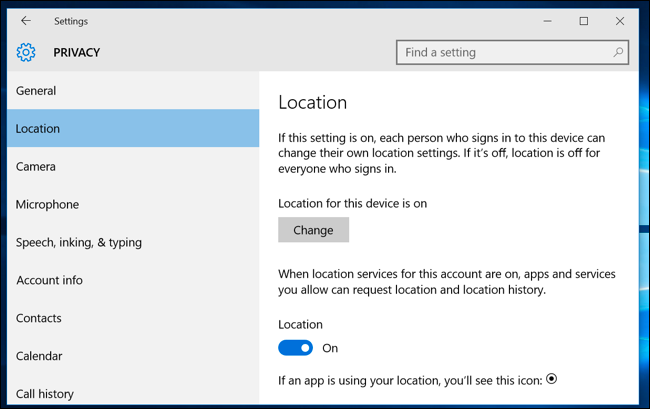
Jak kontrolować, które aplikacje mogą uzyskać dostęp do Twojej lokalizacji?
Jeśli nie masz nic przeciwko aplikacjom uzyskującym dostęp do Twojej lokalizacji, ale chcesz je zablokować pewny aplikacje od tego, możesz. Przejdź do ekranu Ustawienia> Prywatność> Lokalizacja w aplikacji Ustawienia. Przewiń w dół ekranu, a zobaczysz listę aplikacji, które mogą uzyskać dostęp do Twojej lokalizacji. Ustaw aplikacje na „Wyłączone”, a nie będą miały dostępu do Twojej lokalizacji.
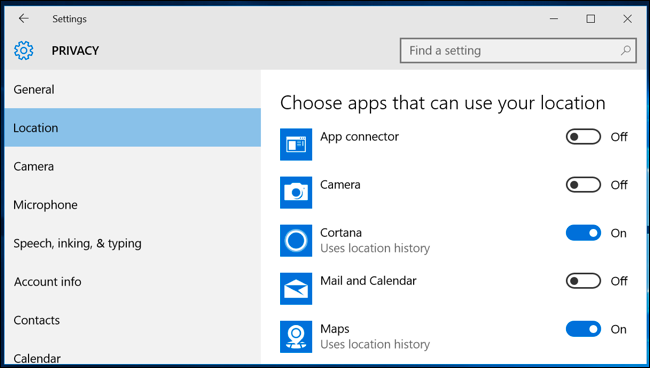
Pamiętaj, że kontroluje to tylko aplikacje korzystające z platformy lokalizacji systemu Windows, aby uzyskać dostęp do Twojej lokalizacji. Na przykład przeglądarka Google Chrome może nadal udostępniać Twoją lokalizację witrynom, które o to proszą. Będziesz musiał wyłączyć te inne funkcje geolokalizacji w ustawieniach poszczególnych aplikacji – na przykład możesz wyłączyć dostęp do lokalizacji lub zarządzać listą stron internetowych, które mogą uzyskać dostęp do Twojej fizycznej lokalizacji z Google Chrome.
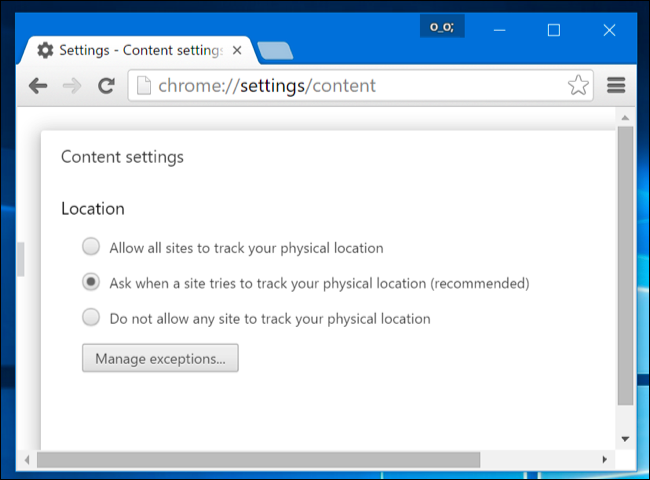
Jak ukryć ikonę lokalizacji
Jeśli nie masz nic przeciwko aplikacjom uzyskującym dostęp do Twojej lokalizacji, ale wolisz, aby ikona „Lokalizacja” zniknęła, więc nie widzisz jej przez cały czas, możesz po prostu ukryć ikonę.
Otwórz aplikację Ustawienia z menu Start i przejdź do System> Powiadomienia i akcje. Kliknij „Wybierz ikony wyświetlane na pasku zadań” i przewiń w dół do opcji „Powiadomienie o lokalizacji” na liście. Przełącz go na „Wył”. Zostanie ukryty za strzałką w obszarze powiadomień, podobnie jak wiele innych ikon w zasobniku systemowym.
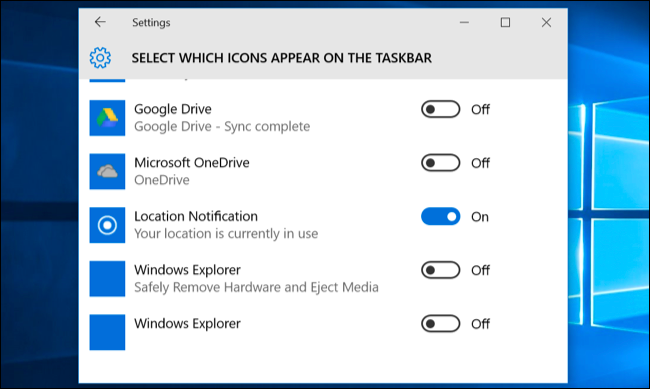
Możesz także zaznaczyć opcję „Włącz lub wyłącz ikony systemowe” w System> Powiadomienia i akcje. Jeśli wyłączysz tam lokalizację, zniknie ona całkowicie, zamiast chować się za małą strzałką na pasku zadań. Jednak na naszej maszynie ta opcja była wyszarzona, więc Twój przebieg może się różnić. Być może będziesz musiał po prostu zadowolić się ukrywaniem tego.
Możesz również zobaczyć podobną ikonę w systemie Windows 7, 8 lub 8.1. Używały one poprzednich wersji usług lokalizacyjnych systemu Windows. W systemie Windows 8 możesz kontrolować listę aplikacji, które mają dostęp do Twojej lokalizacji w Ustawieniach komputera. W systemie Windows 7 możesz otworzyć menu Start, wpisać „czujniki” w polu wyszukiwania, uruchomić wyświetlone narzędzie „Lokalizacja i inne czujniki” i użyć go do wyłączenia dostępu do lokalizacji.